Publicitate
Este posibil ca Windows 10 să vă solicite curând să instalați aplicația Store, mai degrabă decât versiunea pentru desktop. Dacă ați dorit încercați aplicațiile din Windows Store Desktop vs. Aplicații Microsoft Store: Ce ar trebui să descărcați?Ar trebui să-ți iei aplicațiile Windows din Microsoft Store sau să folosești programe desktop tradiționale? Iată principalele diferențe. Citeste mai mult , acum e momentul.
Magazinul Windows oferă o mare varietate de aplicații oficiale Sunteți confuz de terminologia aplicațiilor Windows?V-ați întrebat vreodată care este diferența dintre o aplicație, un program sau un software? Sau dacă aplicația Windows este metrou, modernă, universală sau dreaptă? Nu esti singur. Să clarificăm lucrurile! Citeste mai mult care poate înlocui omologul desktop. Așadar, dacă vrei să rămâi cu o aplicație oficială, dar explorează ce au de oferit aplicațiile din Windows Store, explorează aceste opțiuni grozave.
Cu Aplicația Dropbox pentru Windows, aveți acces la toate fișierele dvs., precum și la notificările dvs. Puteți viziona videoclipuri salvate, vizualiza fotografii și consultați documentele. Dacă doriți să editați fișierele dvs., trebuie doar să selectați
Mai Mult pictograma (în trei puncte) din dreapta sus, alegeți Deschis cuși alegeți aplicația.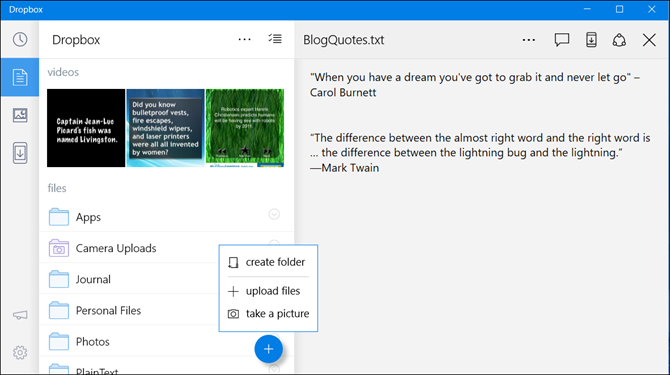
De asemenea, aveți mai multe opțiuni pentru gestionarea articolelor, cum ar fi încărcarea unui nou fișier, salvarea pe dispozitivul dvs., punerea lor la dispoziție offline și partajarea cu alții. Aplicația include un Setări secțiune, astfel încât să vă puteți ajusta opțiunile de sincronizare, cache, securitate și cont.
Dacă sunteți un utilizator Box, aplicația Windows oferă aproximativ același tip de acces ca și aplicația Dropbox. Veți vedea dosarele și documentele dvs., articole recente, fișiere actualizate și transferuri. De asemenea, puteți căuta un anumit fișier, care este la îndemână.
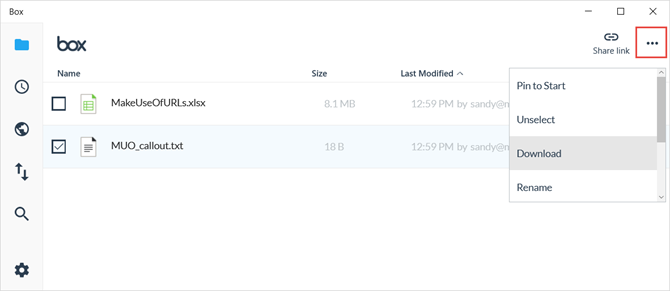
Puteți trimite documente sau le puteți copia în clipboard, adăugați comentarii la articole, precum și încărcați, descărcați sau ștergeți cu câteva clicuri. Aplicația are un Setări secțiune, deși limitată. Puteți să vă deconectați, să activați salvarea fișierelor și să setați o parolă. Dar dacă acestea sunt setări pe care le folosești rar, aplicația Box este încă convenabilă pentru acces rapid.
Dacă ați fost vreodată agravat cu aplicația Skype, luați aplicația Skype Windows pentru o învârtire. A renunțat la el previzualizare eticheta și este gata să servească mainstream. La fel ca aplicația pentru desktop, puteți comunica cu apeluri de chat, video și audio. Și, puteți trimite fișiere, fotografii, mesaje video și emoticoane. Cea mai recentă versiune vă permite, de asemenea, să căutați chat-uri, să schimbați dispozitivele de intrare și de ieșire, cum ar fi microfonul sau camera în timpul apelului și să trimiteți mesaje text.

Aplicația Previzualizare Skype este receptivă și vă permite să adăugați roboți pentru călătorii, jocuri, livrare de colete și sănătate. Setări zona este incluzivă cu opțiuni audio, video, notificări, înregistrare și redare. În plus, puteți alege între modurile de lumină și întuneric pentru ceva diferit.
Cu toate că puteți vedea unele descărcări neoficiale pentru aplicația populară Messenger a Facebook, sunteți cel mai sigur cu cea oficială din Windows Store. În plus, dacă utilizați aplicația Facebook Windows și faceți clic pe pictograma Messenger, veți fi oricum direcționat să descărcați aplicația Messenger.

Aplicația arată destul de similar cu cea de pe dispozitivul dvs. mobil în ceea ce privește culoarea, pictogramele și oamenii. Puteți ajusta setările pentru notificările dvs. și pentru opțiunile foto, video și emoji. Deci, dacă vă aflați zilnic pe computer și găsiți acest lucru mai convenabil, este o modalitate excelentă de urmat.
Dacă Wunderlist este aplicația dvs. directă pentru gestionarea sarcinilor, atunci consultați aplicația Windows. Veți vedea listele, punctele de comandă și fotografia de fundal sunt exact aceleași ca pe web, aplicația desktop și aplicația mobilă.

După ce instalați aplicația Windows Wunderlist, puteți profita de integrarea sa cu Cortana Cea mai bună aplicație pentru lista de operații cu Windows 10 este Cortana + WunderlistCortana se poate ocupa de listele de sarcini și sarcini. Acum se conectează și la lista ta Wunder. Vă arătăm cum puteți gestiona toate listele dvs. cu Cortana. Citeste mai mult . Vizualizați listele dvs., adăugați sarcini și deschideți liste specifice în fereastra Cortana pentru a marca dosele completate. De asemenea, puteți gestiona ușor setările de notificare, cont, fundal și Lista inteligentă.
Pentru fanii Todoist, aplicația Windows este o opțiune frumoasă, curată. Vei vedea mesaje primite și articolele viitoare împreună cu proiectele și filtrele din partea stângă. Puteți profita de funcțiile pe care le cunoașteți pentru Todoist, precum adăugarea ușoară a proiectelor și sarcinilor. Puteți include și modifica rapid data și prioritatea pentru fiecare activitate.
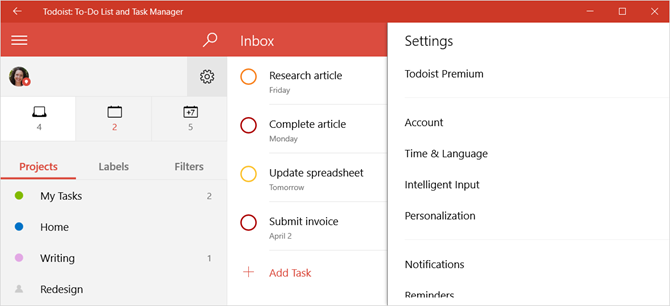
La fel ca în cazul Wunderlist, Todoist are o secțiune pentru a vă gestiona contul, personalizarea și setările de notificare. Deci, puteți ajusta aceste elemente, precum și vizualiza funcția Karma și verificați comenzile rapide de la tastatură. Și puteți examina jurnalul de sincronizare recent, problemele de raport sau sincronizarea manual dacă este necesar.
Cu limitările recente ale dispozitivului implementate de Evernote, este posibil să alegeți și să alegeți unde să-l utilizați. Cu toate acestea, dacă lucrați zilnic pe un computer și sunteți un utilizator avid Evernote, atunci când aplicația Windows o plasează în cel mai frumos loc.

Puteți accesa toate notebook-urile, notele și etichetele, puteți crea altele noi, sincronizați, organizați și faceți cam tot ceea ce vă place pentru Evernote. Opțiunile de memento, partajare, editor de text și fișier atașat sunt disponibile. Deci, în loc să găsiți descărcarea pe site-ul Evernote și să parcurgeți procesul de instalare, doar pop deschide Windows Store 9 aplicații esențiale pentru Windows pentru studențiAlege aplicația educativă potrivită și îndeplinește-ți obiectivele de învățare. Iată câteva aplicații Windows esențiale pentru anul școlar. Citeste mai mult și apucați rapid aplicația.
Dacă citiți revistele preferate folosind Zinio, atunci a avea aplicația este o modalitate grozavă de a verifica cele mai noi probleme. Vei vedea cele din coada ta, mai multe pentru a explora, un magazin la îndemână și marcajele tale când o deschizi.

Selectați o revistă pentru a citi și veți vedea navigarea pe partea de sus și de jos dacă doriți să sări peste. Când începeți să citiți, navigarea dispare oferindu-vă o vedere completă a paginilor. Apoi, trebuie doar să faceți clic pe săgețile din dreapta și stânga ecranului pentru a merge înainte sau înapoi în revista.
Faceți o pauză din ziua dvs. și găsiți un loc unde să luați cina cu aplicația OpenTable. Trebuie doar să introduceți locația, data și ora dorite și dimensiunea petrecerii. Clic Găsiți un tabel și veți vedea opțiunile reprezentate pe o hartă și puteți selecta una din dreapta pentru a primi mai multe detalii.

Informațiile variază în funcție de locație, dar pot include recenzii, un meniu, o descriere și fotografii în plus față de elementele de bază. Puteți primi detaliile fără un cont, dar dacă vă înscrieți sau vă autentificați, puteți face și gestiona rezervările.
Ce aplicații Windows vă plac cel mai bine?
În afară de aplicațiile populare sau standard precum Facebook, Netflix sau The Weather Channel, ați găsit o bijuterie ascunsă în Windows Store Adevărat? Cele mai ciudate aplicații din Windows StoreMagazinul Windows este plin de instrumente uimitoare, ceva spam și o serie de aplicații cu adevărat ciudate. Subliniem cele mai distractive aplicații și jocuri amuzante pe care le-am putea găsi. Citeste mai mult ?
Noile aplicații apar tot timpul, așa că dacă aveți un favorit pe care doriți să îl partajați, anunțați-ne în comentariile de mai jos!
Cu BS în tehnologia informației, Sandy a lucrat mulți ani în industria IT ca manager de proiect, departament manager și PMO Lead. Atunci a decis să-și urmeze visul și acum scrie despre tehnologie cu normă întreagă.